نحوه تبدیل OBJ به FBX با استفاده از Paint 3D در ویندوز 10.
این آموزش مراحل تبدیل یک مدل سه بعدی از فرمت OBJ به فرمت FBX را با(convert a 3D model from OBJ to FBX format ) استفاده از برنامه Paint 3D( Paint 3D app) در ویندوز 10 به شما نشان می دهد. OBJ یک فرمت فایل سه بعدی است که توسط Wavefront Technologies ایجاد شده است که شامل مدل های سه بعدی و اطلاعات هندسه مرتبط است. Filmbox با(Filmbox) نام FBX نیز یک فرمت فایل سه بعدی است که توسط Autodesk توسعه یافته و به طور گسترده در ساخت انیمیشن و بازی استفاده می شود. در حالی که هر دو فرمت معروف هستند و توسط انواع برنامه های سه بعدی پشتیبانی می شوند، تفاوت هایی وجود دارد که ممکن است بخواهید OBJ را به FBX تبدیل کنید . بیایید بررسی کنیم که این تفاوت ها چیست.
OBJ v/s FBX:
- FBX یک فرمت فایل سه بعدی پیشرفته است که می تواند داده های سه بعدی بیشتری را نسبت به فرمت OBJ ، از جمله بافت ها، مدل ها، مفاصل، انیمیشن ها، دوربین، چراغ ها، پوسته کردن و غیره در خود جای دهد. در حالی که OBJ یک فرمت فایل سه بعدی نسبتاً ساده است که فقط مش های سه بعدی را ذخیره می کند . داده های UV
- OBJ نمی تواند صحنه های سه بعدی یا انیمیشن را ذخیره کند، در حالی که FBX برای ذخیره انیمیشن های سه بعدی محبوب است.
- فرمت FBX(FBX) برای ایجاد مدل های سه بعدی پیشرفته تر در مقایسه با OBJ استفاده می شود.
اکنون، اگر می خواهید یک مدل سه بعدی را که در یک فایل OBJ ذخیره شده است به فرمت (OBJ)FBX در رایانه شخصی ویندوز 10 خود تبدیل کنید، می توانید به سادگی از برنامه اصلی آن به نام Paint 3D استفاده کنید. بیایید نگاهی به مراحل انجام تبدیل بیندازیم.
OBJ(Convert OBJ) را با استفاده از برنامه Paint 3D به FBX تبدیل کنید(FBX)
در اینجا دو مرحله اساسی برای تبدیل OBJ به فرمت FBX با استفاده از (FBX)برنامه Paint 3D ویندوز 10 آمده است :
- Paint 3D را اجرا کنید و یک مدل OBJ را باز کنید(OBJ)
- با استفاده از یک گزینه اختصاصی ، مدل را با فرمت FBX ذخیره کنید.(FBX)
اکنون اجازه دهید این مراحل را به تفصیل مورد بحث قرار دهیم!
ابتدا برنامه Paint 3D را اجرا کنید و روی دکمه Open > Browse FilesOBJ را از رایانه شخصی خود مرور و وارد کنید.

شما می توانید مدل سه بعدی موجود در فایل OBJ را تجسم کنید. و اگر می خواهید قبل از تبدیل تغییراتی در مدل ایجاد کنید، می توانید این کار را انجام دهید. شما می توانید مدل OBJ را با استفاده از اشکال سه بعدی مختلف و ابزارهای دیگر از جمله doddle های سه بعدی، مدل های سه بعدی (زن، مرد و غیره)، اشکال دو بعدی و سه بعدی، بافت، برچسب ها، متن، جلوه ها و غیره ویرایش کنید.
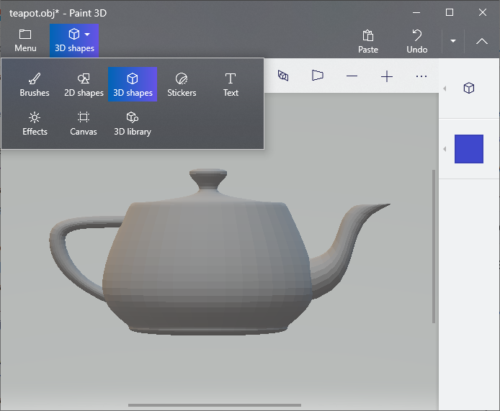
در مرحله بعد، برای تبدیل OBJ به FBX ، روی دکمه Menu کلیک کنید و سپس روی گزینه Save As ضربه بزنید . چندین گزینه ذخیره را مشاهده خواهید کرد. به سادگی(Simply) روی دکمه مدل سه بعدی(3D model) کلیک کنید که اعلان Save As باز می شود.(Save As)

سپس Save as type را روی فرمت 3D-FBX قرار دهید و نام فایل خروجی را وارد کنید و سپس بر روی دکمه Save کلیک کنید. سپس به سرعت مدل OBJ وارد شده را به فرمت FBX تبدیل می کند.(FBX)

بنابراین، از Paint 3D برای تبدیل OBJ به FBX بدون نیاز به ابزار شخص ثالث خارجی استفاده کنید.
Related posts
چگونه برای پیدا کردن Processor Brand and Model بر روی Windows 10 Laptop
لیست چاپگرها با استفاده از همان printer driver به طور جداگانه در Windows 10
تنظیم مجدد این کامپیوتر: بازگرداندن ویندوز 10 به تنظیمات کارخانه بدون از دست دادن فایل های
چگونه برای باز کردن فایل .URL با هر Browser در Windows 10
چگونه برای پیدا کردن Router IP address در Windows 10 - IP Address Lookup
چگونه به Multitask در Windows 10 مثل Pro
8 نکته Windows 10 Task Manager
نحوه به روز رسانی خودکار درایورهای دستگاه در ویندوز 10
چگونه برای پیدا کردن System Uptime در Windows 10
چگونه می توان تمام پنجره ها را به حداکثر رساندن یا تمام صفحه نمایش در Windows 10 باز کرد
ویندوز 10 Tips and Tricks
نحوه باز کردن فایل GZ در ویندوز 10
نحوه نصب یا حذف OneDrive در Windows 10
چگونه برای تولید WiFi History or WLAN Report در Windows 10
5 بهترین Music Player برای Windows 10 با Equalizer
فعال کردن Disable Data Collection برای Reliability Monitor در Windows 10
Change default Shutdown گزینه های موجود در Alt+F4 Dialog box در Windows 10
10 چیز برای انجام پس از نصب یا ارتقاء به Windows 10
6 ابزار رایگان به Backup Data در Windows 10
Cortana Features، Tips and Tricks در Windows 10
